小白救星 篇二:喜装机,迎开学。电脑配好了,该如何用正确的姿势来装机,老司机带你来装机啦!组装篇
上篇文章给大家提供了不少的硬件搭配,但是买好硬件之后还要自己装,去外面请人装还要花钱,并且还要担心奸商偷换硬件等等,本篇文章就来教大家如何用正确的方式,把电脑装进机箱中。
如果还没看上篇文章的同学,点击下方链接来看看吧。
准备道具
1.防静电手套(最好是有防静电手环,其实赤手也行,操作前最好摸一下插了电的电脑电源外壳)
2.螺丝刀(最好是那种带很多批头的,因为涉及到的螺丝种类可能比较多)
3.各种硬件的说明书(主板、机箱、电源、CPU 散热器)
PS:市面上的硬件种类过多,可能会存在安装顺序和位置的不同,尽可能的按照硬件说明书操作。
安装流程
1.首先拿出主板,放置在主板盒子或者其他柔软不接地的桌垫上,以防磕碰到主板背面的焊点。
由于英特尔和 AMD 两家的安装方式都不同,所以下面分开来说,请各位对号入座。
英特尔LGA 1151(H110/170/270/310/370、B150/250/360/365、Z170/270/370/390 系列主板)
▲按下 CPU 固定杆,向右侧滑出固定钩,缓慢抬起固定杆,用手轻轻拨开翘起的 CPU 上盖(切勿移除 CPU 座上的保护盖,防止不小心硬物落入 CPU 座中,损坏 CPU 针脚)。之后找到 CPU 四脚上的金色三角,将那个角对准 CPU 顶盖上的三角(或者是主板上的三角),一般是对准 CPU 座的左下角,然后非常温柔的放入 CPU 座中,确认 CPU 两侧的缺口完全卡入 CPU 座中之后,用力压下固定杆,滑入固定钩中,安装完成,此时 CPU 保护盖自动弹出,妥善保管,以后保修主板会用到。
英特尔LGA 2066(X299 系列主板)
▲根据 CPU 座上的标识依次打开两个固定杆,打开方式和 LGA 1151 一致,我的主板是先开左边再开右边,用手轻轻拨开翘起的 CPU 上盖。之后找到 CPU 的金色三角,对准 CPU 上盖的三角处,一般是对准 CPU 座的右上角,然后缓慢的放进 CPU 座中,保证上下两侧缺口完全卡入 CPU 座中之后,盖回 CPU 上盖,按照和之前相反的顺序将固定杆用力压下,划入固定钩中,完成安装,用手轻轻抠出 CPU 保护盖,妥善保管,以后保修主板会用到。
AMD AM4 CPU(A300/320、B350/450、X370/470/570 系列主板)
▲将 CPU 座旁边的固定杆向上立起来,与主板成 90 度夹角,然后找到 CPU 上的金色三角,将其对准主板上的三角处(有些主板则是粗线处),一般是对准 CPU 座左上角,之后将 CPU 针脚对齐 CPU 底座上的孔,缓慢放入(这个过程完全不用费力,如果遇到很大的阻力,检查一下 CPU 的方向和主板底座的孔内有没有异物)。之后将固定杆按下,卡入固定槽内,安装完成。
AMD TR4 CPU(X399 系列主板)
▲用 CPU 附带的螺丝刀拧开主板 CPU 座上的三颗螺丝,拧螺丝时要注意按照主板标记的顺序拧开,拧开后,CPU 上盖自动弹起。之后将 CPU 座左上、右上两侧的蓝色区域向上翘起,中框自动弹起,抽出 CPU 座保护盖,将 CPU 连带预安装的扣具一同划入中框,注意划入时 CPU 上的三角对准 CPU 上盖上的三角划入,感觉到顿挫感之后将中框扣回 CPU 底座。之后盖回 CPU 上盖,用螺丝刀按照主板标识的顺序拧紧三颗螺丝,安装完成。
之后的安装过程就都是一样的啦
▲2.将内存左右两侧的固定小耳朵向下按(有些主板只有单侧可以按下,遇到了不要慌,并不是主板坏了),然后将内存的缺口对准内存槽的开口处,划入内存,双手的大拇指垂直用力向下按压内存两侧,听到清脆的咔擦声之后,内存安装完毕,第二条内存同上安装即可。
▲3.找到主板附件中的 IO 挡板,将挡板从机箱内侧安装,确认红框中的四角都已经如图所示露在机箱外侧。(一体式 IO 挡板的主板请跳过这步)。
4.按照散热器说明书步骤安装 CPU 散热器,因为散热器的种类太多了,就不一一展示了(如果是风冷散热器,那么建议在安装完内存之后就把散热器安装好。)
▲5.打开机箱盖板,将主板固定在机箱里,上号螺丝,部分机箱可能会缺少 1~2 个孔位,这个是正常情况。
从第六步到第九步为安装显卡的步骤,如果没有独立显卡,那么可以直接跳过。其他的 PCIe 设备也可以参考下面的说明。
▲6.将机箱后面的 PCIe 固定螺丝和挡板拆下,这里建议参考机箱说明书,拆卸挡板的数量和位置是根据主板第一条 PCIe x16 的位置和显卡占用几个挡板位来决定的,通常显卡占用为双槽,拿下两个挡板即可。
▲7.将离 CPU 最近的 PCIe 槽最右侧的小耳朵往下按,有些入门级主板则是滑块,具体的可以参考说明书。
▲8.将显卡对准 PCIe 缺口垂直用力向下安装,听到咔哒声,就安装完成了。注意安装时显卡自带的挡片要完全的插入机箱和主板的接缝处。
▲9.安装回机箱后侧用于固定 PCIe 设备的零件。这里要注意显卡的视频输出口的位置要完全暴露出来,如果被机箱挡住,那么就轻微的调整显卡的位置,然后固定即可。
▲10.安装电源前,请接好模组线,具体请参考电源说明书。非模组线电源请跳过这步。
下面则是电源接口用途的说明。
▲主板 24pin 供电,部分电源是 20+4pin,拼在一起使用即可。
▲4+4pin CPU 供电,一般是将两个 4pin 的部分合在一起使用,也有入门主板是单独 4pin 的,插一半即可。
▲6+2pin 显卡供电,根据显卡的要求来进行组合。
▲硬盘供电线。
▲11.按照机箱说明书安装电源,拧好四颗螺丝。电源安装方向注意,一般机箱底部都有散热口,将电源风扇对着进风口安装即可,若遇到没有散热口的机箱,风扇向上安装即可,若是顶置电源,那么风扇朝下安装。
12.插入主板、显卡供电线。
▲主板 24pin 电源口,一般在主板右侧边缘,插入 24pin 插头即可,一般有正反防呆设计,插反了是插不进去的,切勿大力出奇迹。安装后检查卡扣是否卡紧。
▲CPU 8pin 电源口,一般在 CPU 座的左上角或者右上角,有的是 4pin,有的是 8pin,有的是 8+4pin,还有是 8+8pin 的,其中 8+4pin 和 8+8pin 都需要两根电源线,如果遇到没有两根电源线的电源,只插 8pin 也是可以正常使用的,只有 4pin 的主板将插头的 8pin 拆成 4+4pin,差一半就行了,切记不要插入显卡的 6+2pin。切勿大力出奇迹,安装后检查卡扣是否卡紧。
▲显卡处的电源口,这里安装方式和 CPU 电源口一样,但是切记!!!不要插入 CPU 的 4+4pin!!!最坏的情况可能会烧毁主板和显卡。与 CPU 不同的是,显卡上的所有供电口都要插满,不能少插,否则会遇到不能开机或者开机不稳定、花屏的情况。同时也有入门显卡是没有电源口的,这种显卡不需要电源额外供电,直接插在主板上就可以了。常见的的供电口有 6pin、8pin、8+6pin、8+8pin。切勿大力出奇迹,安装后检查卡扣是否卡紧。(没有独立显卡请跳过)
13.插入机箱前面板数据线
首先说明一下前置机箱各种线材的功能。
▲前置 USB 3.0 接口,用来插所有 USB 设备。
▲前置 HD AUDIO 接口,用来插耳机和麦克风。
▲Power SW、HDD LED,这个是机箱跳线,用于开机、重启还有显示指示灯,根据机箱不同,可能会有变化。
▲主板的前置 USB 3.0 插针,一般在主板的右侧边缘处或者下侧的边缘处。插入时注意对准缺口处即可。切勿大力出奇迹。
▲主板的前置 AUDIO 插针,一般在主板的左下角,一般都有防呆设计,插不进去换一个方向即可,切勿大力出奇迹。
▲主板的前置跳线,一般在主板的右下角。这个比较复杂,根据图来插吧,线上有标记 PLED、Power LED 指的是电源灯,PSW、Power SW 指的是开机跳线,HDD LED 指的是硬盘灯,Reset SW 指的是重启跳线,机箱不同可能标识也不同,具体注释请参考说明书。要注意电源、硬盘指示灯是分正负极的,不要插反了,多数主板应该和我是一样的,一共 9 根针,其他少数主板请参考说明书。
部分机箱还有前置 USB 2.0 的线,和 HD AUDIO 很像,插入位置也在主板最下面,附近有 USB 标识。
14.安装硬盘
▲硬盘常见的分两种,有 M.2 接口和 SATA 接口,具体的安装位置请参考主板、机箱说明书,M.2 安装比较简单,插入主板指定的接口,用主板附件中的螺丝固定就好了,安装前注意下主板和硬盘支持的协议,分成 NVME 和 SATA 两种(NVME 就是 PCIe),具体可以看一下主板说明书或者官网。
▲2.5 寸或者 3.5 寸硬盘是固定在机箱上的,固定后按照红框里的说明插线即可。
▲硬盘数据线接口长这样,两头都一样,一般主板都会送。
▲将硬盘数据线的一头插入硬盘,另一头插入主板的 SATA 口处,一般在主板右侧。硬盘和主板两侧接口都有防呆,插不进去换一面就好了。
▲部分主板 SATA 和 M.2 的硬盘有冲突,具体参考主板说明书或者官网即可。
15.开始理线,理线是一个复杂的过程,全新手建议跳过,有想学习的可以看看装机视频什么的。这一步并不是必须做的,可以跳过。
▲16.盖回机箱盖板,插入电源供电线,打开电源开关。I 为开启,O 为关闭。
▲17.插好鼠键、网线、视频输出线等等,就可以开机测试了。注意视频输出接口的插入位置,有独立显卡的要插在独立显卡上,没有显卡的插在主板上即可。到这里开机可以成功点亮了,那么恭喜你,安装就完成了。
总结
整个安装过程,多看看说明书,并且
切勿大力出奇迹。
切勿大力出奇迹。
切勿大力出奇迹。
基本上所有设备都有防呆设计,插不进去换一面插就行了,但是如果大力往里面插,损坏了设备就得不偿失了。
如果完整的按照文章中的过程安装,到了最后一步遇到风扇不转、显示器无信号的情况,这个情况比较复杂,有可能是硬件兼容性或者故障,如果没有相应的经验,建议送到电脑维修店或者懂电脑的朋友那里看一下,让电脑师傅用替换法排除一下问题,但是不要让他们帮你维修或是更换硬件,全程盯着电脑师傅弄,确认好硬件问题之后自己向经销商申请售后即可,以免出现偷换硬件的情况。
下篇预告:安装 Win10 系统。
如果喜欢我的文章,麻烦帮忙点赞,分享,打赏,有问题可以在评论区留言或者微博私信爱用热切的描边怪,我会劲量解答你的问题,我是爱用热切的描边怪,我们下次见。

































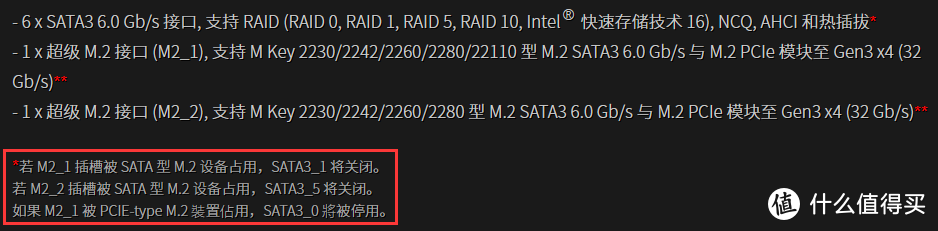










































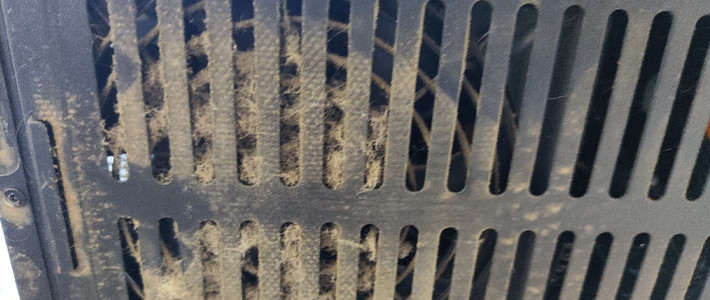

























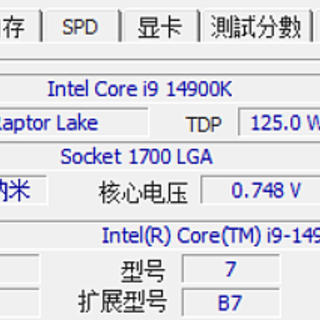
























汉江路梁朝伟
校验提示文案
微醺啊
校验提示文案
燃烧梦境
校验提示文案
黑猫警探
校验提示文案
值友7357465511
一般接主板电源的都有防呆口,是不会插错的。
但是CPU和显卡电源插口没有防呆口。
那怎么插?正插反插都行?
校验提示文案
李0707
校验提示文案
热心市民描边怪
校验提示文案
蚂蚁搬家碰到脸
校验提示文案
蚂蚁搬家碰到脸
校验提示文案
李0707
校验提示文案
首席龚具人
校验提示文案
值友5824167525
校验提示文案
Diabolou
校验提示文案
花大人
校验提示文案
二哥很猛
校验提示文案
值友5824340877
校验提示文案
花果山拾叁太保
校验提示文案
旮旯性价比也瞅瞅
校验提示文案
大兄弟_带带我
校验提示文案
DSLibra
校验提示文案
重庆柴犬
校验提示文案
李0707
校验提示文案
DSLibra
校验提示文案
DSLibra
校验提示文案
大兄弟_带带我
校验提示文案
旮旯性价比也瞅瞅
校验提示文案
微醺啊
校验提示文案
值友7357465511
一般接主板电源的都有防呆口,是不会插错的。
但是CPU和显卡电源插口没有防呆口。
那怎么插?正插反插都行?
校验提示文案
花果山拾叁太保
校验提示文案
值友5824340877
校验提示文案
黑猫警探
校验提示文案
二哥很猛
校验提示文案
花大人
校验提示文案
Diabolou
校验提示文案
燃烧梦境
校验提示文案
值友5824167525
校验提示文案
首席龚具人
校验提示文案
热心市民描边怪
校验提示文案
李0707
校验提示文案
汉江路梁朝伟
校验提示文案